Жаропонижающие средства для детей назначаются педиатром. Но бывают ситуации неотложной помощи при лихорадке, когда ребенку нужно дать лекарство немедленно. Тогда родители берут на себя ответственность и применяют жаропонижающие препараты. Что разрешено давать детям грудного возраста? Чем можно сбить температуру у детей постарше? Какие лекарства самые безопасные?
Обзор лучших программ для резервного копирования данных. Скачать лучшие бесплатные и платные программы для резервного копирования данных.
Всем известно, что необходимо делать постоянное резервное копирование наших данных. Чаще всего мы откладываем эту процедуру «на потом» и порой оказываемся в ситуации,когда ценные фото и документы невозможно, либо крайне дорого восстановить. Я предлагаю вам потратить 5 минут на прочтение моей статьи и еще 10 на установку одной из 5 программ для резервного копирования, чтобы настроить бэкап данных на внешний жесткий диск или «облако». Вы никогда не пожалеете о потраченных 15 минутах вашей жизни, ведь столь малое время станет гарантией сохранности ваших фото и важных данных. Несомненно, вы можете вручную сохранять нужные данные на внешний носитель, но почему бы не доверить эту рутинную процедуру программе? Тем более, что многие из программ для резервного копирования, упомянутых в обзоре абсолютно бесплатны.
Лучшие программы для резервного копирования
EaseuS Todo Backup Free
Acronis True Image
Продукты от Acronis крайне известны в нашей стране. Программа всем хороша, пожалуй, кроме несколько высокой цены. Во всем остальном — прекрасная программа для бережного бэкапа ваших данных либо операционной системы.
- Полное резервное копирование диска или выбранной области.
- Universal Restore — возможность восстановить копию операционной системы даже на компьютер с другой конфигурацией.
- Невероятно быстрое резервное копирование и восстановление.
- Вы можете восстановить как весь образ, так и определенные папки или файлы
Цена: 1 устройство — 1700 р.
R-Drive Image

R-Drive Image представляет собой небольшую, но многофункциональную программу для резервного копирования дисков «на лету». Программа может восстанавливать как целые диски, так и отдельные файлы. Также с помощью R-Drive Image можно легко клонировать диски. Вообще у программы множество небольших, но удачных функций, но ее цена для российского рынка несколько пугает, учитывая курс доллара.
Цена: 1 устройство — 44.95$
CrashPlan

Довольно часто бесплатные программы для резервного копирования имеют ограниченный функционал, но не в данном случае. Бесплатная версия CrashPlan имеет все, что нужно для регулярного создания резервных копий на различных носителях, в том числе уникальную функцию создания резервной копии ваших данных на определенном компьютере сети (например, на компьютере друга).
- Доступна для Windows, Mac и Linux
- Сохранение бэкапа на другие компьютеры
- Сохранение бэкапа на внешний диск
- Автоматическое ежедневное резервное копирование
- 448-битное шифрование файлов
В целом, крайне интересная программа для резервного копирования, заслуживающая внимания.
Aomei Backupper
AOMEI Backupper Standard — бесплатная программ для резервного копирования и восстановления данных, функциональная и простая в использовании. Программа содержит все необходимые инструменты для резервного копирования и восстановления системы, дисков, разделов и клонирования дисков. Благодаря поддержке технологии VSS, AOMEI Backupper может сделать полный бэкап вашей системы и любых данных даже в процессе работы ОС, никаким образом не мешая запущенным процессам.
Несмотря, что эта программа стоит в конце списка, я рекомендую обратить на нее пристальное внимание. Программа действительно хороша, а уж сколько раз меня выручала функция Universal restore — не счесть.
P.S. Universal restore (универсальное восстановление) — позволяет восстановить и запустить копию системы на компьютере с другими характеристиками.
Цена: бесплатно
Action Backup
Последнее место (но не по качеству) в нашей подборке занимает разработка отечественных программистов — . Программа активно развивается и имеет несколько собственных фишек, которые отличают данный продукт от зарубежных конкурентов. Перед покупкой вы можете скачать 15-дневную ознакомительную версию программы.
Вот основные особенности Action Backup:
- Простота в настройке и использовании: в работе программы крайне легко разобраться, тем более на оффсайте есть инструкции на русском языке. После первоначальной настройки утилита будет по расписанию выполнять бэкап необходимых данных, избавив вас от переживаний по поводу сохранности данных.
- Богатые функциональные возможности: Action Backup действительно умеет многое — она может делать бэкапы на удаленный FTP-сервер и сетевые диски, на внешние жесткие диски, «нарезать» данные на оптические накопители, создавать «теневые копии», работать в виде службы в режиме 24/365 и многое другое!
- Неприхотлива: Action Backup потребляет крайне мало ресурсов системы и может работать даже на слабых машинах. Это особенно актуально для бюджетных организаций, многие из которых не могут похвастаться современным парком техники.
- Отличная совместимость: Action Backup прекрасно функционирует на любой современной версии Windows: 7, 8, 10, Server и поддерживает 32 и 64 битные редакции.
Цена: от 560 до 960 р. в зависимости от количества приобретаемых лицензий. 15 дней можно пользоваться программой совершенно бесплатно!
Итак, сегодня мы познакомились с лучшими программами для восстановления данных. Да, их всего 5, но зачем составлять топ 10, 20, 30 — ведь функции у всех этих программ практически схожие. Я рекомендую вам бесплатную программу AOMEI Backupper Standard. Если вас смущает отсутствие русского языка в данной программе, обратите внимание на Acronis True Image. Всего хорошего, надеюсь моя статья помогла вам выбрать программу для восстановления данных.
Здравствуйте, друзья!
Не смотря на все ваши усилия по поддержанию рабочего состояния вашего ПК, рано или поздно вам придётся столкнуться с таким явлением как сбой операционной системы Windows.
И самым страшным итогом этого может стать утрата содержащейся в компьютере информации.
На ПК, как известно, помимо фотографий и всякой всячины, скачанной из Интернета, зачастую хранится и всевозможная документация. Кроме того у вас, как и у большинства других пользователей, наверняка есть особые программы, настроенные согласно вашим предпочтениям, которые вы не хотели бы переустанавливать. Все это не хочется терять, не правда ли?
Чтобы не жалеть о потерянных данных и не тратить время на их восстановление при помощи особых приложений, советую выполнять резервное копирование. Только так вы можете уберечь нужные вам файлы от печальной участи.
В сегодняшней статье мы с вами рассмотрим самые эффективные программы для резервного копирования.
Acronis True Image Home
Среди утилит для резервирования данное приложение является наиболее популярным. Хотя оно и предназначено главным образом для работы с логическими дисками, тем не менее, эта программа также может копировать определённые файлы и каталоги.
Приложение обладает большим количеством всевозможных настроек для выполнения резервирования любого вида. Так, к примеру, в опциях этой программки можно выбрать вид резервной копии, настроить создание копий согласно расписанию и т.д.
В Acronis существует три понятия резервных копий:
- инкрементная,
- дифференциальная,
- полная.
Полная резервная копия содержит полный образ логического диска.
Во время создания дифференциальной копии происходит архивирование лишь тех файлов, которые подвергались каким-либо изменениям, начиная с момента проведения полного резервирования.
Под инкрементным – понимается добавление в полную резервную копию изменённых файлов, начиная с момента проведения последнего резервирования.
Также Acronis дает возможность выбирать уровень сжатия данных и устанавливать пароль на резервную копию.
Программку Acronis True Image Home можно скачать бесплатно на любом ресурсе компьютерного софта.
Norton Ghost

Этот удобный и функциональный продукт позволяет создавать резервные образы логических дисков и осуществлять процесс восстановления системы.
Приложение Norton Ghost очень напоминает выше описанное ПО. Здесь имеется возможность создания инкрементных, дифференциальных и полных архивов, но в Нортон Гост можно создавать архивы с высоким уровнем сжатия, что позволяет сэкономить место на диске и минимизировать продолжительность процесса восстановления.
Кроме того в программе предусмотрены фильтры, которые позволяют копировать файлы определённых типов, включая и файлы драйверов.
Программа отличная, но платная. Бесплатная версия доступна только 30 дней.
 Весьма мощный и простой в использовании инструмент, которым можно пользоваться бесплатно. Имеет в своём составе встроенный мастер, который дает возможность осуществлять резервирование пошагово. Такой подход дает возможность пользоваться утилитой даже полным «чайникам».
Весьма мощный и простой в использовании инструмент, которым можно пользоваться бесплатно. Имеет в своём составе встроенный мастер, который дает возможность осуществлять резервирование пошагово. Такой подход дает возможность пользоваться утилитой даже полным «чайникам».
Из огромного количества функций этого приложения я бы особо выделил систему защиты архива путём установки пароля и шифрования, увеличенные параметры фильтрации, возможность проверки состояния скопированного, отличный планировщик задач. С этой программкой вы сможете:
- записывать резервируемые данные на оптический или жёсткий диск;
- отправлять их на FTP-сервер или онлайн-сервер Comodo.
File Backup Watсher Free
Бесплатная утилита с пошаговым мастером, который помогает начинающим юзерам верно выполнить все действия. Имеет удобный планировщик с понятным интерфейсом.
File Backup может не только резервировать, но также работать с ZIP и записывать данные на любые оптические носители.
The Copier
Ещё одно отличное бесплатное приложение, ориентированное на выполнение копирования в автоматическом режиме согласно заданному расписанию. Оформляет копии в виде ZIP-архивов и записывает их на ЖД. Позволяет создавать и многотомные архивы.
FBackup
С этой утилитой вы сможете в считанные минуты резервировать все необходимые вам данные. Наличие функции авторезервирования дает возможность настраивать копирование согласно расписанию, благодаря чему вам не придется резервировать данные в ручном режиме.
Копии удобнее и надёжнее хранить на внешнем жёстком диске. Конечно, для этого можно применять и флешку, но данный способ уместен лишь при резервировании небольшого объема информации, так как флеш-накопитель большой емкости стоит довольно дорого.
Для хранения зарезервированных файлов на жёстком диске следует отвести под них какое-нибудь отдельное место, чтобы свести к минимуму риск их случайного удаления.
Резервирование – довольно сложное дело, требующее от пользователя наличия особых знаний и умений.
С уважением! Абдуллин Руслан
Простое и надежное бэкап-решение для вашего ПК
Скачайте и настройте программу Exiland Backup для автоматического домашних фото, видео, файлов по работе и других важных файлов, чтобы раз и навсегда уберечь их от вирусов, поломки ПК, случайного изменения или удаления и т.п.
Программа резервного копирования легкая, быстрая, не содержит рекламы и лишних функций , и при этом очень проста в освоении. Все, что вам нужно - это один раз создать задание, указав в нем, какие файлы и папки копировать, куда сохранять резервные копии и настроить расписание запуска. Все готово! Больше от вас никаких действий не требуется!
В случае потери файлов вы быстро сможете их восстановить из резервной копии !
Скриншот бесплатной бэкап-программы
| Программа: | Exiland Backup Free |
| Версия: | 5.0 |
| Дата обновления: | 10.10.2018 , История версий |
| Язык интерфейса: | Русский, Украинский, Английский, Немецкий, Турецкий, Польский, Китайский |
| Система: | Windows 10,8,7 |
| Размер файла: | 5.4 Мб |
| Стоимость: | Бесплатно |
| Правила использования: | Лицензионное соглашение |
Ограничения бесплатной версии
Бесплатная backup программа для резервного копирования файлов Exiland Backup Free рекомендована для домашнего использования, она содержит ряд базовых возможностей, достаточных для создания резервных копий файлов. Но, несмотря на это, такие сервисные функции, как автоматическое удаление старых архивов, дублирование резервных копий в другие хранилища, управление очередью заданий, копирование файлов в несколько потоков, настройка шифрования архивов и т.п, в версии Exiland Backup Free недоступны . Узнать полный список ограничений и узнать о преимуществах других версий лучше всего поможет Сравнительная таблица версий .
Рекомендуем использовать версию Standard или Professional , поскольку они лишены описанных выше недостатков. Плюс ко всему, вы получите право на приоритетную техническую поддержку от разработчика и новые версии бэкап-программы бесплатно .
Преимущества платных версий Standard и Professional
- Автоматическое дублирование резервных копий на другие диски/сервера
- Автоматическое удаление старых резервных копий
- Многопоточное копирование
- Работа программы службой Windows (в версии Professional)
- Копирование файлов с множества ПК в локальной сети (в версии Professional)
- Гибкие настройки ZIP (шифрование, степень сжатия, деление архивов на тома)
- Поддержка протокола SFTP (SSH File transfer Protocol)
- Теневое резервное копирование залоченных файлов (VSS в версии Professional)
- Установка пароля на вход в программу
- E-mail уведомление
- Управление очередью заданий во время выполнения
- Бесплатное получение новых версий и обновлений
- Приоритетная техническая поддержка
Как скачать и установить программу?
Бесплатно скачать бэкап-программу можно . Дистрибутив программы занимает всего около 5 мегабайт. Программа распространяется как в виде обычного инсталлятора, так и в портативном варианте, не требующего установки на ПК.
Обычный вариант (инсталлятор):
Cкаченный ZIP-архив содержит файл установщика "setup.exe". Запустите этот файл и, следуя указаниям пошагового мастера, выполните инсталляцию. По-умолчанию, программа для бэкапа Exiland Backup Free будет установлена в C:\Exiland Backup Free, но вы можете назначить другую папку для установки.
Портативный вариант (не требует установки на ПК):
Cкаченный ZIP-архив содержит файлы программы, которые достаточно просто разместить на диске в любой папке и запустить главный файл программы "ExilandBackup.exe"
Современные производители софта предлагают множество решений для резервного копирования и дальнейшего восстановления данных на ПК. Причём функционал таких приложений может быть довольно широким – выбор носителей и способов копирования иногда поражает. Чтобы выбрать наиболее подходящее для собственных нужд приложение, стоит более детально изучить программы для резервного копирования и восстановления системы .
Выбор программы для резервного копирования.
AOMEI Backupper – это надёжная, полностью функциональная программа резервного копирования от AOMEI Technology Co., Ltd. Приложение отлично подойдёт для защиты вашего компьютера от последствий возможного отказа или атаки вредоносных модулей. AOMEI Data Backupper позволяет выполнять полную резервную копию операционной системы, настроек и установленного программного обеспечения, а затем в любое время восстанавливать данные.
Программа отличается современным, удобным интерфейсом. Главное окно разделено на вкладки, отсортированные по различным видам деятельности (создание копий, восстановление копий, клонирование, дополнительные инструменты). Более продвинутые пользователи, несомненно, будут довольны параметрами конфигурации, с помощью которых можно в некоторой степени настроить приложение под собственные нужды. Среди них можно найти настройки, ответственные за уровень сжатия, метод разделения больших резервных копий или работу механизма VSS.

Основные характеристики Aomei Backupper:
- поддерживает все типы устройств, которые распознаются ОС Windows, включая IDE, SATA, SCSI, SSD, USB, RAID;
- поддержка популярных файловых систем (FAT16, FAT32, NTFS, Ext2/3, EXFAT);
- резервное копирование в нескольких режимах;
- резервное копирование жёстких дисков, разделов и томов системы – данные будут сжаты в формате образа ADI;
- возможность восстановить только выбранные файлы и папки из полной резервной копии;
- инструменты для клонирования разделов и всего жёсткого диска;
- дополнительный пароль для обеспечения безопасности резервного копирования;
- список сделанных копий с возможностью мгновенно восстановить данные в прежнее состояние;
- проверка целостности структуры сделанных резервных копий;
- удобно создавать загрузочные CD/DVD/USB.
Программа предоставляется по бесплатной лицензии. Веб-сайт производителя имеет очень хорошую документацию, состоящую из полного файла справки и нескольких руководств. Производитель: AOMEI Technology Co., Ltd.
SyncBackFree, также известная как SyncBack Freeware от 2BrightSparks Pte. Ltd, является бесплатной версией SyncBack – программа для резервного копирования данных, восстановления данных, синхронизации файлов и каталогов, а также для создания зеркального образа системы. Программа поддерживает все популярные носители для хранения данных, а также FTP – сервера. В бесплатной версии более ограниченные функции платных изданий, но по-прежнему предлагает широкий спектр возможностей в плане резервного копирования и синхронизации данных. Основные особенности SyncBackFree:
- возможности внедрения и запуск (также одновременно) нескольких операционных профилей, каждый профиль может выполнять различные действия – резервное копирование, синхронизацию и зеркальное отображение – и каждое из них может выполняться на основе различных параметров;
- простое восстановление и резервное копирование;
- возможность односторонней или двусторонней синхронизации каталогов и файлов;
- резервное копирование файлов по расписанию;
- простое создание, редактирование, запуск или остановка операций и удаление рабочих профилей, управление очередью, сортировка профилей, изменение их имён, просмотр подробных свойств профиля, открытие исходных/целевых местоположений в проводнике Windows, возможность моделирования работы профиля (в том числе восстановление данных) до фактического выполнения его работы;
- настройки выбранного профиля могут быть отредактированы в простом, а также в экспертном режиме;
- настройка профиля, фильтрация данных, передовые принципы управления перезаписью/заменой файлов, различные правила сравнения файлов в источнике и конечном каталоге, сжатие данных в ZIP-архивы, управление производительностью и приоритеты задач, шифрование архивов соединения с FTP-сервером, подробные лог-файлы и их отправка по электронной почте, контроль графика задач;
- способность выполнять операции в фоновом режиме (значок в системном трее);
- работа с помощью горячих клавиш.

Графический интерфейс SyncBackFree довольно приятен для глаз и предлагает удобный доступ к наиболее важным функциям программы. Менее опытные пользователи быстро освоят основы использования этого софта. Набор инструкций можно найти в файле справки и на веб-сайте производителя (на английском языке). Также есть платные, более функциональные версии инструмента – SyncBackSE и SyncBackPro. Различия между версиями SyncBack перечислены на веб-сайте производителя. С его помощью можно получить лицензию на интересующий вас выпуск программы.
FBackup – бесплатная программа, с помощью которой можно создавать резервные копии важных файлов, папок или системных настроек. Программа очень проста в использовании, даже непрофессиональные пользователи с ней легко справятся. В программе FBackup можно запланировать регулярные резервные копии, установив резервную копию всего диска, его частей или выбранных папок и файлов. Архивированные данные могут быть сжаты с использованием стандарта сжатия ZIP или могут быть созданы копии исходных файлов. Копирование может быть сохранено на внешнем устройстве или в сетевом расположении. Интерфейс программы очень чёткий, разделённый на два окна, в дополнение к помощи мастера, который проведёт через процесс настройки резервного копирования. Функциональность FBackup можно расширить, используя плагины, которые можно загрузить с веб-сайта производителя.

Paragon Backup & Recovery – программное обеспечение, упрощающее резервное копирование выбранных разделов или всего жёсткого диска, файлов и папок. Приложение поддерживает все популярные файловые системы: NTFS, FAT32, FAT16, EXT2, EXT3, EXT4, ReiserFS и Apple HFS. Встроенный мастер копирования поможет в выполнении всех операций, что делает работу с программой очень простой. При создании резервной копии выбранного диска есть несколько параметров архивирования – сохранить копию на локальном или сетевом диске, физическом разделе, в определённое место FTP или записать на диск CD/DVD/BD. Аналогичным образом мастер помогает в восстановлении резервной копии. Paragon Backup & Recovery также имеет базовые параметры управления разделом, такие как форматирование, удаление, скрытие или переименование раздела.
ВАЖНО. Требуется регистрация программы. При установке открывается окно, в котором вы должны ввести серийный номер и ключ программы. Мы можем получить их на странице регистрации.

MBRtool – инструмент, который позволяет создавать резервные копии основного MBR (Master Boot Record). Благодаря этому можно легко защитить от неприятных эффектов повреждения MBR, таких как потеря данных на жёстком диске.
Основная загрузочная запись содержит загрузчик и любые данные, необходимые для запуска жёсткого диска. Эта структура находится в первом секторе жёсткого диска. Повреждение данных в этом секторе заставляет жёсткий диск быть обездвиженным. Конечно, Windows действительно позволяет вам MBR. Однако для этого требуется возможность использовать консоль восстановления системы, которая не может быть вызвана менее продвинутыми компьютерными пользователями. Кроме того, к сожалению, это не всегда эффективно. Поэтому гораздо проще создать резервную копию основного загрузочного сектора. Программа очень проста в использовании. После запуска пользователь может выбрать способ сохранения резервной копии. Вы можете выбрать дискету, CD/DVD или жёсткий диск. По соображениям безопасности лучше сохранить копию на дискету или диск. Дальнейшее использование программы также не должно быть затруднительным. Более продвинутые пользователи компьютеров могут управлять программой через командную строку.

Программу также можно использовать через стандартное меню, которое рекомендуется для пользователей с более низкими навыками. Более того, MBRtool также позволяет редактировать содержимое основного загрузочного сектора. Это позволяет добавлять пользовательские подписи или изменять атрибуты разделов. Полное описание и инструкции по использованию программы, к сожалению, только на английском языке можно найти на сайте производителя.
Comodo BackUp – одна из лучших программ для резервного копирования. Применение продукта известной компании Comodo, занимающейся сетевой безопасностью и защитой, является неплохим способом создания разумной копии файлов и защиты от внезапного сбоя носителя. Программа позволяет полностью автоматизировать этот процесс, предлагая в связи с большим количеством опций больший комфорт в использовании.
Программа Comodo BackUp отличается очень простой операцией и простым, интуитивно понятным интерфейсом. Отдельные параметры группируются по категориям, а встроенные предопределённые профили позволяют быстро создавать резервные копии электронной почты, данных браузера, записей компьютерных игр, папки пользователя, музыки, изображений, видео и документов. Comodo BackUp также имеет широкий спектр функций, полезных для более продвинутых пользователей компьютеров. Стоит обратить внимание на создание резервных копий, возможность сравнения файлов, описания и управления версиями. Для администраторов будет полезно создавать сценарии, которые упростят синхронизацию операций, таких как резервное копирование, восстановление и монтаж копий.

Инструмент позволяет установить защиту паролем или интеграцию с проводником Windows. Данные могут быть легко загружены на FTP-сервер, в любое место из сетевой среды или на внешний COMODO-сервер (просто настройте бесплатную учётную запись). Также возможно записывать данные на оптические носители (например, CD или DVD), которые будут сохранены в ZIP-архиве или в виде образа компакт-диска в формате ISO. Данные также могут быть зашифрованы одним из выбранных алгоритмов, установленным как виртуальный диск и синхронизированным между несколькими местоположениями. Программа распространяется по бесплатной лицензии. Comodo BackUp также имеет механизм для автоматического обновления и обширную систему подсказок, которая позволяет легко перемещаться по отдельным окнам.
Restore Point Creator позволяет вам просматривать, создавать, описывать и удалять точки восстановления Windows, а также отменять изменения, внесённые в систему. Можно планировать регулярное создание и удаление точек в выбранные дни и время. Программа позволяет решить, когда и как удалять старые точки восстановления, и нужно ли это делать вообще. Windows автоматически удаляет точки, но в некоторых случаях это приводит к полной очистке списка, и пользователь не контролирует его. У инструмента есть специальная опция – удалять настройки старого восстановления, которая удаляет раздел реестра, ответственный за автоматическое удаление старых точек. Кроме того, приложение позволяет управлять дисковым пространством, предназначенным для сохранения точек, а также предварительным просмотром общего, свободного и используемого пространства на носителях данных.

Restore Point Creator – это несложная программа, и даже не очень продвинутые пользователи не должны иметь никаких проблем с её работой. Инструмент может быть успешно использован в качестве альтернативы Windows System Restore, поскольку он предлагает более структурированный доступ к идентичным функциям и защищает от автоматического удаления важных точек восстановления системы.
ВАЖНО. Для нормальной работы программы требуется.NET Framework версии 4.0 или выше.
FavBackup – небольшое приложение для резервного копирования данных, связанных с веб-браузером от FavBrowser Team. Выполненная резервная копия содержит часто посещаемые закладки для избранных веб-сайтов, историю посещаемых или загруженных файлов, установленные дополнения, сохранённые пароли и сеансы, файлы cookie, поисковые запросы и, самое главное, настройки браузера. Создание копии очень простое: выберите браузер в окне программы, выберите то, что вы хотите сохранить, выберите каталог для сохранения файла. Аналогичным образом происходит восстановление данных резервного копирования, например, после переустановки браузера. Следует подчеркнуть, что также можно восстановить выбранные элементы, например, только закладки и историю.

Этот инструмент поддерживает самые популярные браузеры как в старых, так и в новейших версиях. Это Internet Explorer 6-8, Firefox 2-4, Chrome 1-6 (неофициально, возможно, более новые версии), Opera 9-10, Safari 3-4, Flock 2-2.5. Дополнительной функцией программы, полезной для пользователей Opera 10, является так называемое преобразование профиля. Оно включает в себя такие изменения в копии профиля, чтобы его можно было перемещать, например, с Windows XP на Windows 7, в котором настройки браузера сохраняются в разных местах. FavBackup имеет приятный интерфейс, смоделированный по так называемой ленте, в основном известной из пакета Microsoft Office 2007/2010. На выбор можно выбрать три варианта цвета. Более того, приложение не нужно устанавливать – просто разархивируйте загруженный ZIP-файл, а затем запустите EXE-файл. Программа готова к работе немедленно.
Решать, какая из этих программ наилучшая, предстоит непосредственно пользователям. С более детальной информацией о продуктах и подробные инструкции по использованию софта можно найти на сайтах производителей ПО.
Существует негласное правило, что любая информация, которая хранится в одном определенном месте, когда-нибудь будет потеряна.
Бэкап же позволяет избежать этого неприятного момента, сделав резервное копирование любой, представляющей интерес, информации.
Кроме того, с помощью бэкапа довольно просто восстановить и саму операционную систему, копию которой можно держать как на CD-носителе, так и на -накопителе.
Рекомендуется производить резервное копирование ценной информации хотя бы раз в неделю либо по мере ее нового поступления, чтобы в случае поломки или непосредственно его жесткого диска - вам не пришлось бы остаться без результатов своей работы.
Кроме того, с помощью резервного копирования необходимо сохранять и постоянно добавляющиеся фотографии, которым также угрожает опасность быть безвозвратно утерянными.
Теперь рассмотрим технику его проведения, чтобы в будущем не потерять ни одного гигабайта информации.
Как показывает практика - необходимость в бэкапе требуется не только для персональных компьютеров, но также и для мобильных устройств, которые хранят в себе не менее важную информацию.
Резервное копирование всей необходимой информации можно осуществить как путем обычного ее переноса на какой-либо носитель, так и при помощи различных сторонних программ, большинство из которых является абсолютно бесплатными.
Сравнительная таблица
| Название приложения | Достоинства | Недостатки |
|---|---|---|
| Полное и инкрементное копирование, синхронизация папок, поддержка FTP/SSH, Яндекс.Диска, быстрое копирование в несколько потоков, поддержка VSS, планировщик, шифрование AES-256. Создана в России. | Не создает образы дисков | |
| Cobian Backup | Работа не только с локальными и сетевыми дисками, но и с FTP-серверами | Невозможность сохранения образа всей системы |
| EaseUS Todo Backup | Наличие пошагового мастера резервного копирования | Процесс восстановления системного раздела занимает довольно длительное время |
| Macrium Reflect Free | Поддержка FTP-сервера | Отсутствие русскоязычного меню |
| FBackup | Создание бекапов в ручном и автоматическом режиме | Отсутствует возможность загрузки бекапов на удаленный сервер или в облако |
| COMODO Backup | Наличие встроенного планировщика задач | |
| AOMEI Backupper | Полное, частичное или инкрементное копирование файлов | Нет поддержки русского языка |
| Handy Backup | Гарантированное сохранение всех данных | Полный бэкап требует много времени |
| Veeam Endpoint Backup Free | Красивый и легкий интерфейс, полностью бесплатная | Низкая скорость сохранения данных |
| Paragon Backup&Recovery | Позволяет выполнять полное и частичное копирование без реинсталляции | Отсутствует возможность сохранять копии на FTP и в облачных хранилищах |
| ABC Backup Pro | Поддержка FTP-сервера | Не создает образы системного диска |
| APBackup | Имеется поддержка FTP-сервера, русскоязычное меню | Не делает образы системного диска |
| Backup4all Standard | Имеется поддержка FTP-сервера | Не делает образы системного диска, отсутствует русскоязычное меню |
| Acronis True Image | Быстрое создание бэкапов | Надежность не на высоком уровне |
| Helium App Sync and Backup | Сохранение резервных копий на SD-карту и в «облако» | Ограниченные возможности бесплатной версии |
| Ultimate Backup | Автоматическое резервное копирование и восстановление системных данных и приложений | Не поддерживает русский язык |
Простая, удобная и давно зарекомендовавшая себя программа для резервного копирования файлов и синхронизации папок по расписанию. Российский разработчик. Программа имеет простой, понятный интерфейс, но при этом обладает широкими возможностями и гибкими настройками. Позволяет копировать все или только новые/измененные файлы между локальными, сетевыми, сменными дисками, FTP/SFTP, NAS серверами, Яндекс.Диском.
Программа имеет 3 редакции:
- Exiland Backup Free (бесплатная, базовые возможности, Windows-приложение)
- Exiland Backup Standard (платная, расширенный функционал, Windows-приложение)
- Exiland Backup Professional (платная, максимальные возможности, служба Windows)
Ключевые возможности программы:
- 4 типа копирования файлов: Полный, Разностный, Добавочный, Синхронизация.
- Гибкая настройка расписания запуска заданий
- Сжатие в стандартный формат ZIP, шифрование AES-256, разделение архивов, проверка на целостность
- Работа программы службой (Windows service)
- Копирование файлов с множества ПК в локальной сети
- Быстрое копирование файлов в несколько потоков (параллельно)
- Поддержка протоколов FTP, SFTP (SSH), копирование файлов с Linux-систем
- Ведение подробного журнала
- Уведомление о результатах по E-mail, SMS
- Просмотр резервной копии и восстановление файлов в случае их потери
- Запуск внешних приложений, командной строки (до и после выполнения заданий)
- Группировка заданий
- Теневое копирование заблокированных файлов (VSS)
Встроенный планировщик
Вы можете использовать встроенный планировщик, запускать задания по кнопке в программе или назначить выполнение заданий планировщику Windows (Task Manager) – в этом случае, вам не обязательно постоянно держать программу запущенной. Планировщик Windows запустит программу, которая выполнит задание и программа выгрузится из памяти.
Дублирование резервных копий
Для надежности, вы можете хранить резервные копии в нескольких местах. Программа позволяет указать неограниченное число мест для хранения резервных копий.
Безопасность
Для предотвращения доступа к ZIP-архивам установите пароль, укажите алгоритм шифрования AES-256 и сохраняйте резервные копии в сетевой папке, доступ к которой ограничен (программа Exiland Backup позволяет указать логин/пароль для доступа к сетевой папке). Все настройки, пароли в программе хранятся в зашифрованном виде. Доступ к настройкам программы можно ограничить, установив пароль на вход в программу.
Надежность
Программа существует с 2005 года и за годы службы показала свою надежность и устойчивость к нештатным ситуациям, таким как разрыв связи (сбой сети) во время резервного копирования, некорректным именам файлов, проблем с диском и т.д. В случае разрыва связи программа будет ожидать появление связи в течении указанного времени и продолжит копирование при появлении связи с сетевым диском или Интернетом. Обо всех проблемных файлах и нештатных ситуациях пользователь (системный администратор) получит SMS или уведомление по e-mail.
Создание задания
Создать задание очень просто. Для этого нажмите кнопку Создать -> Новое задание , расположенную на верхней панели. Далее, укажите наименование задания, например, «Рабочие документы», выберите тип копирования, папки и файлы, которые нужно копировать, сжатие/шифрование, выберите папку для сохранения резервных копий и укажите расписание запуска.
Теперь вы можете свернуть ее в Область уведомлений на панели задач (System Tray) и дождаться запуска по расписанию. Также можно запустить задание по кнопке на верхней панели.
Cobian Backup

Cobian Backup
Плюс данного приложения в том, что оно абсолютно бесплатное и доступно к скачиванию на официальном сайте.
Загрузив на компьютер дистрибьютив программы - запускаете установщик и приняв лицензионное соглашение - приступаете к необходимой настройке.
На этом этапе вам понадобится указать тип установки, позволяющий осуществлять резервное копирование вручную (приложение без ), по мере необходимости, либо по установленному графику.
После этого кликаете по кнопке «Далее » и наблюдаете за процессом установки.
По окончании установки иконка программы в виде гриба появится в трее рабочего стола.
Кликнув по ней, вы произведете запуск приложения.
Для того, чтобы настроить резервное копирование необходимой информации вам понадобится создать новое задание.
В окне его создания следует задать имя задания, а также выделить с помощью галочки нужные пункты такие, как копирование подзаголовков, использование архивного атрибута и так далее.
В этом же окне определитесь с выбором типа копирования - рекомендуется устанавливать либо полный, либо добавочный тип.
При варианте с полным копированием все файлы в ходе выполнения задания будут полностью перезаписываться, а в случае с добавочным - первый раз производится полное копирование всех данных, а затем происходит лишь добавление новых или измененных на момент запуска нового задания.
Следующим этапом будет выбор файлов, подлежащих сохранению, где следует указать источник копирования и путь назначения (куда следует произвести копирование).
При указании конечного пути выбирайте такие места, которые никак не связаны с вашего компьютера - дополнительные «винчестеры», CD-диски и флеш-накопители.
В пункте «Расписание » вы сможете задать время произведения резервного копирования.
Раздел «Сжатие» позволяет указать, при необходимости, его тип, помещая, таким образом, резервные копии в архивы.
Кроме того, при создании копий вам будет доступно шифрование данных, однако, оно в значительной степени увеличит время бэкапа, а для его расшифровки в будущем вам потребуется специальная программа.
После настройки всех параметров следует кликнуть по кнопке «Принять », после чего появится новое задание, работа которого будет производиться согласно установленным вами параметрам.
Приложение Cobian Backup будет запускаться вместе с операционной системой и работать в автоматическом режиме.
EaseUS Todo Backup
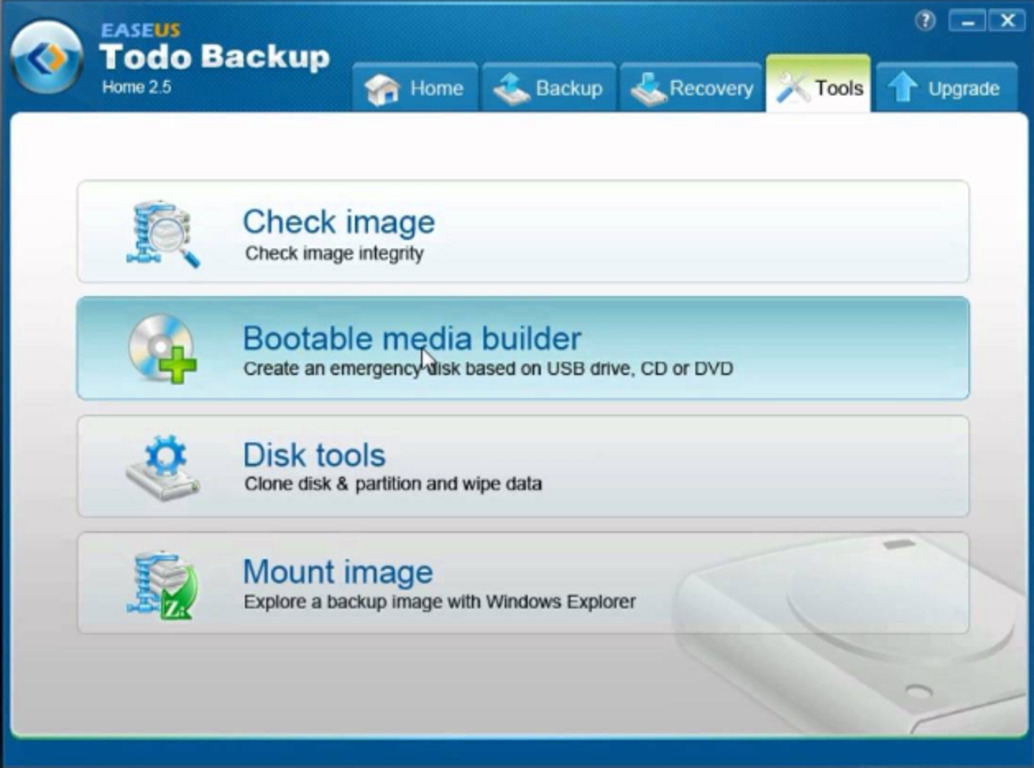
EaseUS Todo Backup
Программа довольно хорошая и простая в обращении, а ее единственным ее минусом можно считать отсутствие поддержки русского языка.
После установки ее на компьютер и первом запуске следует отказаться от ввода лицензионного ключа - выбрав пункт «Позже ».
Рабочее окно программы содержит несколько пунктов меню, необходимых для создания бэкапа.
Первый из них - Disc/Partition Backup - позволяет производить резервное копирование разделов дисков.
Следующий пункт меню - File Backup - является инструментом, осуществляющим хранение папок и файлов в сжатом формате.
Пункт System Backup производит резервное копирование системного раздела жесткого диска, на котором располагается операционная система Windows.
Затем - клонирование как всего диска, так и отдельных его разделов.
Раздел с инструментами содержит набор небольших , которые также будут вам полезны.
Среди них присутствуют следующие:
- утилита для проверки целостности резервных копий;
- инструмент для полного удаления информации с диска;
- утилита, позволяющая подключить и настроить определенный протокол;
- режим восстановления системы;
- утилита для создания резервной копии в качестве отдельного раздела диска.
Наиболее важной является утилита Create Emergency Disk , позволяющая реанимировать не загружающуюся операционную систему, буквально, в несколько кликов.
Macrium Reflect Free
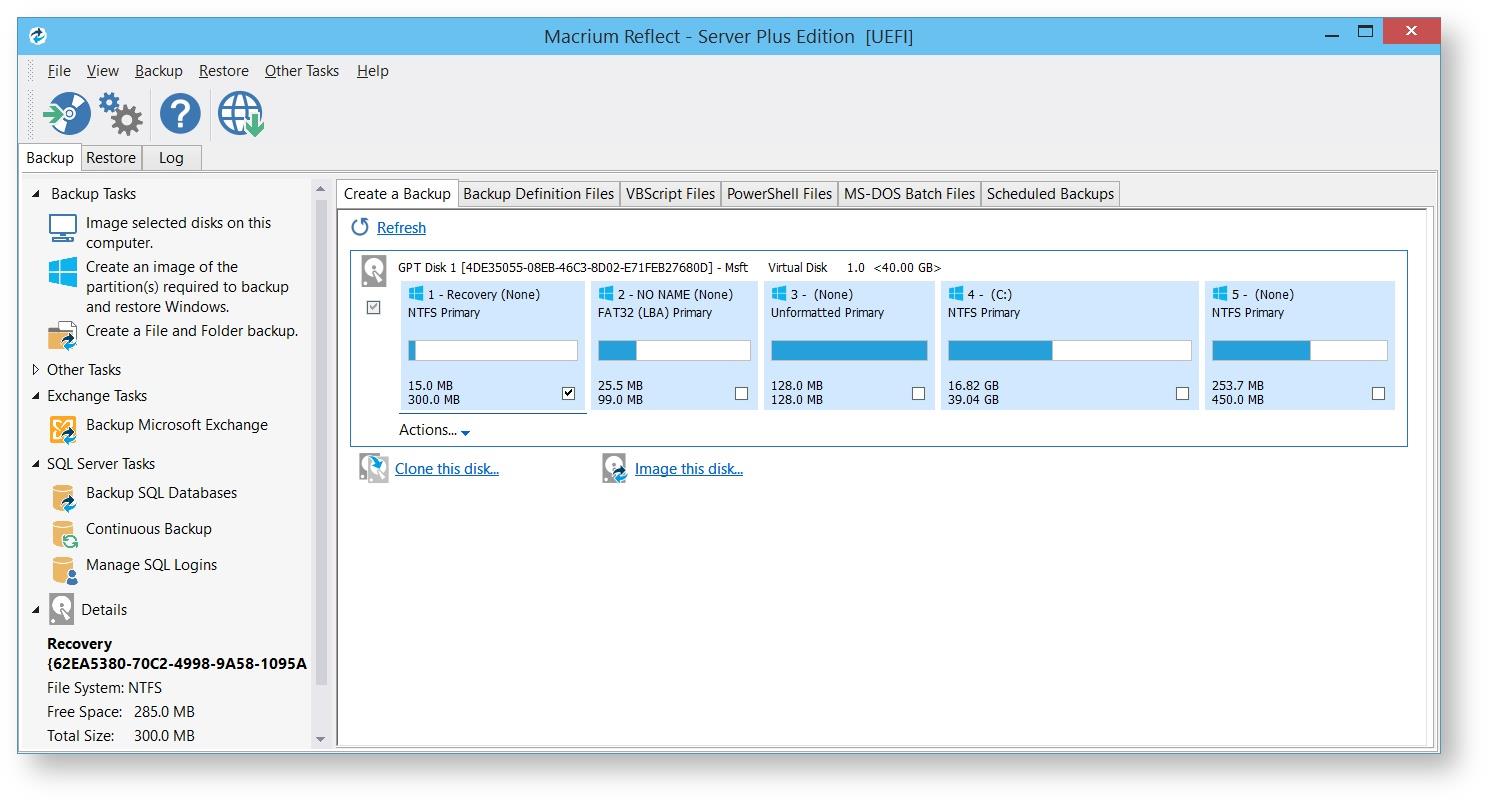
Macrium Reflect
Macrium Reflect является простой и полностью бесплатной программой, позволяющей в несколько кликов сделать резервные копии необходимых файлов, а также создать копию для восстановления операционной системы.
В ней также присутствует такая полезная функция, как планирование создания копий выбранных файлов.
Нет ничего проще, как с помощью этой программы создать резервные копии личных документов, а также фотографий и от их возможной утери.
Стоит отметить, что данная программа рассчитана лишь на некоммерческое домашнее использование.
FBackup

FBackup
Данное приложение позволит вам провести резервное копирование всех необходимых файлов абсолютно на любой носитель - внешний накопитель (CD-диск, флеш-карта), локальный либо сетевой диск.
При создании резервной копии имеется возможность не только сохранения ее без упаковывания, но и применения к ней варианта с архивированием.
К особенностям программы можно отнести то, что можно только раз произвести настройку профиля резервного копирования, а затем постоянно запускать его вручную либо при помощи планировщика.
FBackup может поддерживать различные плагины, позволяющие не только резервировать, но и восстанавливать настройки определенных программ с их специальными данными.
Для установки приложения перейдите по указанной ниже ссылке:
COMODO Backup

COMODO Backup
Мало того, что эта программа для бэкапа имеет поддержку русского языка - она еще позволяет выполнять все действия с имеющимся пошаговым мастером, объясняющим пользователю каждый последующий шаг.
С помощью COMODO Backup можно создавать резервные копии не только жестких дисков, их разделов и файлов, а также и отдельных их групп - участков реестра или сообщений электронной почты.
В случае прохождения регистрации пользователь получает в свое распоряжение 5Гб персонального для хранения резервных копий.
Встроенный планировщик заданий позволяет производить копирование файлов по предварительно установленным настройкам, а также использовать функцию проверки сохраненных данных на предмет целостности.
Главное окно программы имеет шесть основных вкладок, необходимых для организации процесса резервирования, с которыми довольно просто разобраться.
Среди них имеются следующие:
- сводка - представляющая из себя основное рабочее окно программы;
- резервирование - непосредственно связанная с бэкапом;
- shortcuts - вкладка, содержащая все предустановленные профили;
- восстановление - позволяет восстановить систему из указанного хранилища;
- вкладка «Управление » рассчитана, в основном, на осуществление регистрации и создание в «облаке» личного аккаунта.
Проблем с настройками данных вкладок возникнуть не должно, а единственное, что требует изначального изменения - расположение папки с сохраняемыми резервными копиями, так как по умолчанию это папка «Documents and Settings ».
AOMEI Backupper
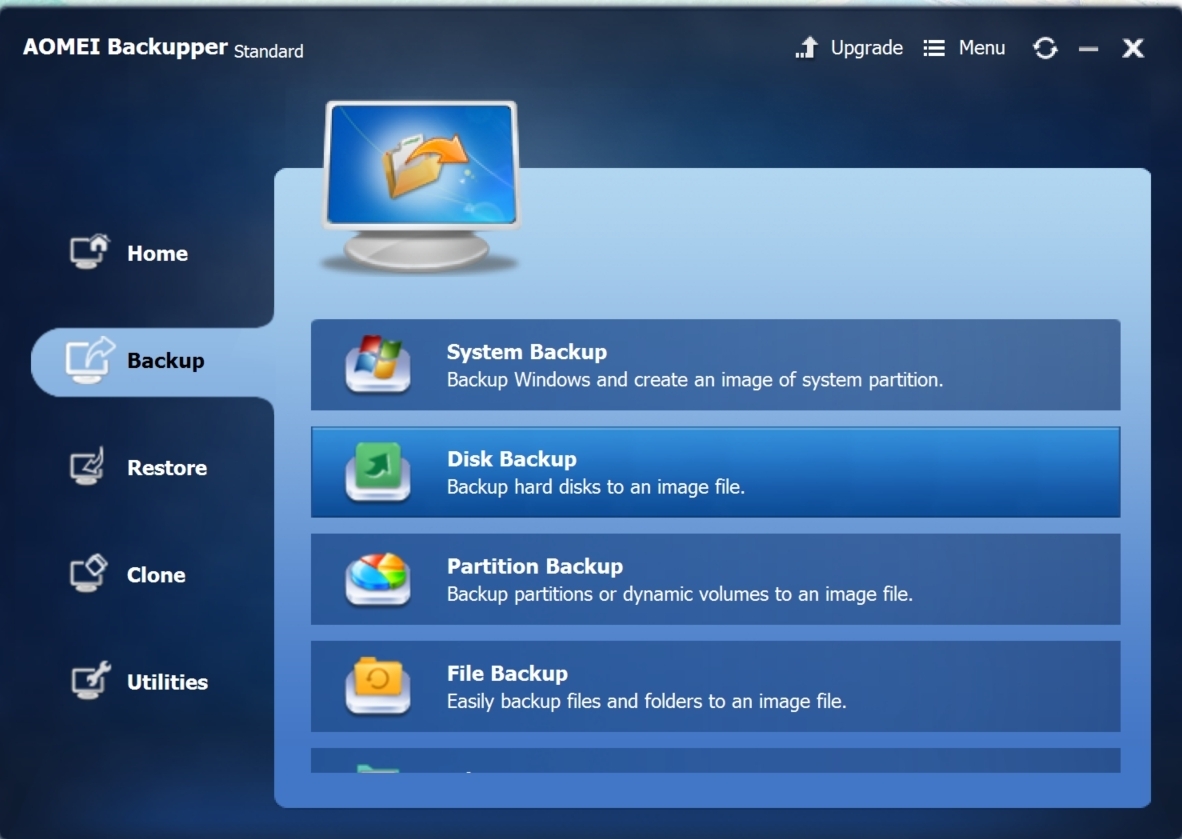
AOMEI Backupper
Эта, довольно простая в обращении, программа позволяет создавать бэкап как всевозможных операционных систем, так жестких дисков компьютера и даже отдельных папок.
С ее помощью можно быстро создать резервное сохранение всех необходимых данных в виде архива, включая и саму операционную систему со всеми ее настройками.
Кроме того, AOMEI Backupper позволяет сделать бэкап не только всего жесткого диска целиком, но и его отдельных разделов, а также с локального диска и различных съемных носителей.
Данное приложение не даст вам потерять в случае сбоя системы имеющиеся на компьютере фотографии, фильмы, музыку и даже - не говоря уже о различных текстовых файлах - документах и смс-сообщениях.
С помощью AOMEI можно на созданные архивы установить любой сложности пароль, предотвращающий доступ к ним посторонних лиц.
Можно также проверить архив на целостность либо, при желании, создать образ копируемых файлов.
Handy Backup

Handy Backup
Продукт компании Новософт является замечательным инструментом для создания резервных копий, оставаясь при этом достаточно простым в обращении.
С помощью данной программы можно производить бэкап любых ценных файлов не только на внешние накопители в виде флешек и CD-дисков, но даже и на FTP сервер (если он у вас имеется).
Дружественный интерфейс программы позволяет без какого-либо труда справляться с самыми сложными задачами, а встроенный мастер позволит в считанные секунды настроить свойства резервного копирования.
Довольно просто осуществляется выбор конечной папки сохранения, которая может находиться как на жестком диске компьютера, так и на внешних накопителях.
С помощью имеющихся настроек пользователь может выбрать различные варианты копирования, среди которых может быть последующее копирование лишь тех файлов, которые были изменены с момента создания последней копии - а это в несколько раз сокращает время бэкапа.
Красивый и понятный интерфейс, а также хороший набор опций позволяют отнести Handy Backup к списку лучших программ для проведения резервного копирования.
Veeam Endpoint Backup Free

Veeam Endpoint Backup Free
Это хорошее решение для защиты различной информации от возможной потери, связанной со сбоем системы и поломкой жесткого диска компьютера.
С помощью Veeam Endpoint Backup Free достаточно просто сделать бэкап имеющихся на компьютере , а также их отдельных томов.
Кроме этого, вы сможете, при желании, создать резервные копии отдельных папок и файлов, чтобы иметь возможность их восстановления после нежданных сбоев системы.
После установки данной программы - в трее появится ее иконка, а при наведении на нее курсора мыши - отобразится краткая информация о последнем задании.
Интерфейс программы содержит четыре рабочих вкладки, в которых и осуществляются всевозможные настройки предстоящего бэкапа.
Среди вкладок присутствуют следующие:
- Settings - имеющая в своем распоряжении различные настройки по активности программы и ее виду;
- Support позволяет осуществлять связь с технической поддержкой;
- Update выдает информацию о необходимости обновления в случае выхода новой версии;
- Status содержит все данные о последнем бэкапе.
Имеющийся конфигуратор рассчитан на создание плана действий и включает в себя дополнительные функции такие, как осуществление резервного копирования в случае наступления определенных событий (выход из системы и так далее).
Paragon Backup&Recovery

Paragon Backup&Recovery
К основным возможностям программы следует отнести не только бэкап всего жесткого диска, но также и его отдельных разделов.
В случае создания резервной копии операционной системы - ее образ автоматически будет разбит на несколько частей, каждая из которых не будет превышать 4.5 Гб.
Сделано это для того, чтобы пользователь мог без какой-либо сложности сохранить резервную копию на дисках и в случае необходимости воспользоваться ими для восстановления системы.
Кроме того, программа имеет в своем арсенале функцию, позволяющую автоматически создавать аварийный загрузочный диск.
Интерфейс Paragon Backup&Recovery имеет лишь необходимые инструменты и напоминает проводник Windows, поэтому сложности с работой не вызовет даже у новичка.
ABC Backup Pro

ABC Backup Pro
Как и большинство программ данного направления - ABC Backup Pro позволяет создавать резервные копии и отправлять их на различные устройства хранения информации - сетевые диски, FTP-сервера, внешние накопители в виде CD-дисков и флешек.
С помощью встроенного планировщика пользователь может создать неограниченное количество задач, связанных не только с бэкапом, но и с выгрузкой созданной копии в определенное место.
В процессе резервного копирования файлы могут быть сжаты и преобразованы в Zip -архив.
Кроме того, программа может запускать, в случае необходимости, различные утилиты сторонних производителей как до бэкапа, так и после него.
APBackup

Окно программы APBackup
APBackup
созданную резервную копию она, при желании пользователя, может выгрузить не только на внешние носители и локальный диск, но и на FTP-сервера.
Бэкап необходимых файлов производится как в обычном формате, так и в сжатом - в виде архива Zip64.
Кроме этого, программа в состоянии подключить для процесса сжатия сохраняемых файлов любой внешний .
С помощью встроенных утилит можно осуществить проверку архива непосредственно после его создания, а также поставить на него пароль.
APBackup автоматически распределяет нагрузку на процессор с тем, чтобы пользователь в процессе создания резервной копии даже не ощутил изменения в работе компьютера.
Окно программы Backup4all Standard
Backup4all Standard
С помощью этого мощного приложения вы без труда сможете проводить бэкап важных данных в режиме автоматического выполнения задач.
Созданные копии тех или иных файлов можно сохранить как на локальном, так и на сетевом диске, а также на любом внешнем накопителе.
При установке фильтра файлов, а также графика бэкапа - работа программы будет осуществляться в автоматическом режиме.
Имеющийся у программы встроенный мастер позволит без особого труда создавать резервные копии необходимых файлов в считанные секунды.
Стоит отметить, что Backup4all поддерживает режим Zip-архивации и может работать по установленному пользователем расписанию.
Окно программы Acronis True Image
Acronis True Image
Эта программа позволит вам создать копию операционной системы на случай непредвиденного сбоя, а также обзавестись загрузочной флешкой или диском.
Работать с Acronis True Image довольно просто, а русскоязычный интерфейс позволит провести бэкап любому - даже не опытному - пользователю.
Перед началом резервного копирования системы проверьте диск, на котором она установлена, на наличие ненужных файлов и программ.
Удалите все ненужное, чтобы резервная копия была максимально компактной и не занимала слишком много места.
Для осуществления бэкапа необходимо кликнуть по вкладке «Весь компьютер » и перейти в окно «Диски и разделы ».
В данном окне следует выбрать источник резервного копирования, как это показано на Рис.14 , после чего нажать на кнопку «Ок ».
Следующим этапом будет выбор хранилища, куда будут помещены резервные файлы - это могут быть как любые внешние накопители, так и другие жесткие диски кроме того, на котором установлена операционная система.
Программа Ultimate Backup
Ultimate Backup
С помощью этой программы можно проводить бэкап различных данных вашего мобильного устройства.
Бэкап данных телефона подразумевает создание резервной копии имеющихся аккаунтов, установленных виджетов и приложений, закладок, журнала вызовов, контактов и многого другого.
При выборе групповых операций можно провести бэкап сразу всех приложений либо только новых.
Кроме этого, имеется возможность осуществить выборочное резервирование, которое позволяет создать лишь самые необходимые копии.
Данную программу можно использовать и как альтернативу штатному менеджеру задач, позволяющему не только просматривать происходящий процесс, но и производить его заморозку либо остановку.



